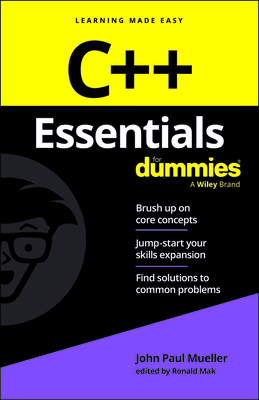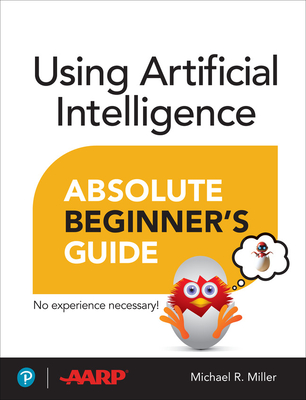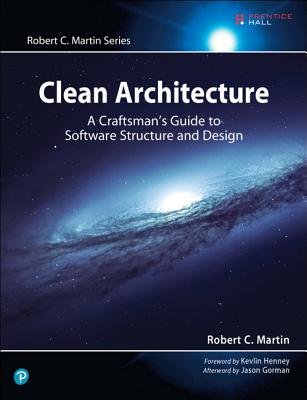Introduction to VMware vSphere
Server Resource Utilization
Server Consolidation
OS, Apps Tied to PC Server
Datacenter Issues
OS, Application Imaging
Back Up & Recovery
Server Refresh
Hardware Maintenance
High Windows OS Costs
Disaster Recovery
Test, Development & QA
IT Technical Career Benefits
vSphere Components
VMware ESXi
VMware vSphere 4.1Editions
vSphere Hardware Limits
Small Business Bundles
VMware vCenter
Single Host Deployment
Multiple ESXi w. Shared Storage
Full vSphere
Cloud Computing
Storage Cloud
Server Cloud
Network Cloud
VMware ESXi
ESXi Block Diagram
Scalable ESXi Deployment
VMware vSphere 4.1 with
ESXi and vCenter
ESXi Server Hardware
ESXi vs. ESX
ESXi Install Steps
ESXI Boot Screen
Accept the VMware EULA
Select the Target Volume
Install Custom Storage Drivers
Installation Completed
ESXI
Log In for the First Time
ESXi Configuration Menu
Set the Root Password
Default Management IP Settings
Configure Management Network
Select Management NIC(s)
IP Configuration
DNS Configuration
Custom DNS Suffixes
Apply Network Changes
Test Management Network
Local/Remote Tech Support
Restart Management Agents
ESXi Ready for Service
Alt-F12 VMkernel Log Entries
Login with vSphere Client
Security Warning
vSphere Client – ESXi
vSphere Client
ESXi – Configuration
Review/Set Time Configuration
Local ESXi Users & Groups
Joining a Domain
ESXi Host Roles
Licensing ESXi 4.1
System Health Status
Physical CPU Properties
Physical Memory Properties
Network Adapters
Network Properties
ESXi System Logs
Sizing ESXi CPU, Memory
Sizing ESXi Storage, NICs
Virtual Networking
vNetwork Switches
Standard vSwitches
Distributed vSwitches
Physical Networking
Virtual Networking
ESXi Networking
Isolated Virtual Networking
Outbound Virtual Networking
Outbound Teamed Networking
vSwitch Properties
Multi-homed Networking
High Performance Networking
vSwitch Connection Types
Port Groups
Networking View
vSwitch Properties
Add Network Wizard
ESXi Physical NICs
vSwitch Rules
Network Attached Storage (NAS) / Network File System (NFS)
Basic ESXi Deployment
Network Attached Storage
NAS Options
Network File System
NAS/NFS Uses
NAS Components
Defining NFS Shares on Linux
NFS VMkernel Port
Define an NFS Share
NFS Share in Storage Roster
Unmount an NFS Share
NAS/NFS Trade-offs
Troubleshooting NFS
Virtual Machines
Virtual Machines
Virtual Hardware
Powered off VMs
Datastore Browser
VM File Copy
New Virtual Machine Wizard
Base Virtual Machine HW
VM Wizard - CPUs
VM Wizard – Memory
VM Wizard – Disk
Virtual Disk Snapshots
Snapshots Manager
Complete the Virtual Machine
Remote Console
Virtual Machine BIOS
Install Guest OS
VM Running with Stock Drivers
VMware Tools
VMware Tools – Time Sync
VMware Tools – Connections
VMware Tools – Scripts
ESXi 4.1 Supports USB
Windows Performance Tips
Supported Guest OS
Central Management with vCenter
vCenter
Licensed Add On Features
vCenter Diagram
vCenter Deployment
vCenter HW Requirements
Supported Databases
MS SQL Databases
MS SQL Express
vCenter is a Management Proxy
Don’t Bypass vCenter
Database Size Estimates
Launch vCenter Installer
Install/Select Database
Isolated or Linked Mode
vCenter uses a Java VM
vSphere Client Plugins
vCenter Server Services
To Restart vCenter
Home View
Navigation Options – View
Location Bar
Organizing Inventory
Folders Organize Datacenters
Folders in Datacenters
VMs run on Clusters
vCenter Sessions
Resources Maps
Schedule Tasks
View Past Events
View System Logs
Licensing
vCenter Server Licensing
vCenter Service Status
Web Access
Logging In
Reviewing a VM
Web Access Remote Console
Virtual Machine Shortcut
Templates, Clones
VM Rapidly Deployment
Template Theory
Template Benefits
Templates
Disk Formats
Select Template Disk Format
Creating a New Template
Template Properties
Templates in Hosts and Clusters
Deploy VM from Template
Clone a VM
Clone a Template
Template Maintenance
Windows VM Customization
Linux, Solaris OS Customization
Pre-Built Virtual Machines
Virtual Appliance Pros & Cons
Import/Export Virtual Appliances
Adding Virtual Hardware
Virtual Machine Options
Virtual Machine Resources
All VMs Support Simple Changes
Hot Add Virtual Hardware
Hot Add Virtual Disk
Raw Device Map (RDM)
After Hot Add – Rescan Disks
Hot Grow Disks
Permissions
Security & Permission Model
Permissions - Privileges
Permissions - Roles
Permissions - Users
Assigned Permissions
Determining Permissions
Selecting Local, Domain Users
Privilege Hierarchy
Role Assignments
Work with Roles
Edit a Role
vCenter Users, Groups
Checking Permissions
View vCenter Base Permissions
ESXi Users, Groups
ESXi Default Permissions
Permission Best Practices
Advanced Networking
Advanced Virtual Networking
Distributed vSwitches
DvSwitch Port Groups, Uplinks
Building a New dvSwitch
Review/Change dvSwitch
DvSwitch Port Assignments
Adding ESXi Hosts to a dvSwitch
Management, VMkernel Ports
dvSwitch Uplink NICs
dvSwitch Properties
dvSwitch Adv. Properties
Advanced vSwitch Policies
Port Group Security
Traffic Shaping
Traffic Shaping Settings
NIC Team Settings
Load Balancing Policies
Originating Port Forwarding
Forward Based on MAC Hash
Forward Based on IP Hash
IP Hash Forwarding
Physical NIC Load Forwarding
Active and Standby NICs
Network Failure
Resilient Network Configuration
Notify Switches
Standard vSwitch VLANS
VLANs & VLAN Trunking
Private VLANs
Create Private VLans
Shared Storage
Fibre & iSCSI SAN shared storage
Fibre Storage Area Networks
Fibre San Block Diagram
World Wide Names
Runtime Hardware Paths
Fibre HBAs
Storage Volumes
Storage Device Properties
iSCSI
iSCSI Capabilities
iSCSI Motivation
iSCSI Block Diagram
iSCSI Redundancy Options
iSCSI Qualified Names
LUN Discovery Options
iSCSI Hardware Initiators
iSCSI Software initiators
iSCSI Ports
Enable iSCSI SW Adapter
Change iSCSI SW Adapter IQN
Enter IP Address of SAN SPs
Challenge Auth. Protocol
CHAP Authentication Process
Enter your iSCSI Credentials
iSCSI SP Correctly Added
Scan iSCSI SAN
New iSCSI LUNs
iSCSI Trade-offs
Troubleshooting iSCSI
Storage Views
Boot From SAN
Fibre Boot From SAN
iSCSI Boot From SAN
Set Boot Controller Order
VMFS – VMware File System
VMware File System
Shared Storage
VMFS Features
VMFS Auto Discovery
Building a VMFS
Select Disk/LUN
VMFS Settings
New VMFS
VMFS Details
VMFS Capacity Management
LUN Span – Before & After
Create/ Grow a LUN Span
To Add an Extent - 2
To Add an Extent - 3
Spanned LUNs - FYI
Option 2 – Grow Volume, VMFS
Grow Volume then Grow VMFS
VMFS Consumes Free Space
Multipathing
Fibre SAN Multipathing
iSCSI SAN Multipathing
Manage Hardware Paths
Path Selection Policy
Pluggable Storage Architecture
Resource Pools
Resource Administration
CPU Resource Tunables
Physical to Virtual CPU Service
Dynamic Memory Balancing
VM Memory Tunables
Memory Resource Tunables
Shares
Resource Pools
Resource Pool Settings
Expandable Reservations
Why Use Resource Pools
Auto-Update Resource Pools
CPU Resource Allocations
Memory Resource Allocations
Storage Resource Allocations
Virtual Hardware Resources
Resource Pool Summary Tab
VM Migration
Cold Migration
Why Cold Migrate
VMotion Migration
VMotion Benefits
VMotion Requirements
VMotion Scenario
Memory Pre-copy
Progress is Monitored
VM is Descheduled
VM Context is Transferred
Switch Over
VM Scheduled to Run
Housekeeping
VMotion Experience
Failed Validation
Validation Warnings
Host Compatibility
CPU Compatibility
CPU Identification Utility
Storage VMotion
Storage VMotion Scenarios
Distributed Resource Scheduler
DRS Goals
DRS Clusters
DRS Functions
DRS Automation Level
Migration Threshold
Power Management
EVC and AMD CPUs
EVC for Intel CPUs
EVC Benefits
DRS EVC Requirements
VM Swapfile Location
Affinity, Anti-Affinity Rules
DRS Groups Manager
Per-VM Overrides
DRS Cluster Summary Tab
CPU/RAM Host Distributions
Resource Allocation Tab
DRS Tab
DRS History
Resource Management
Adopting DRS
DRS Best Practices
VMware High Availability Clusters
High Availability Clusters
HA VM Requirements
Enabling HA Fail Over
VMware HA Host Failures
Host Failures Allowed
HA Reserve Resources
HA Cluster Heartbeat
HA Restart Priority
HA Isolation Response
VM Monitoring
How Isolation Response Works
ESXi Console NIC Failure
VM Powered off When Isolated
Move, Power on VM
Adding a Host to a Cluster
Maintenance Mode
Resolving HA Problems
HA and DRS
Isolation Response Issues
Best Practices
VMware Fault Tolerance
Consolidation
Guided Consolidation
Select Domains/Workgroups
Selecting Hosts in a Domain
Set Authentication
Monitored Host Roster
Migrating Monitored Hosts
Target Host Recommendations
Converting the Physical Host
Enterprise Planning/ Migration
Data Recovery
Backup and Recovery
VM Backup Challenge
Traditional Network Backup
Reduce Backup Stress
ESX & ESXi Backup
VMware Consolidated Backup
VMware Converter Restore
ESXi Configuration Back Up
Data Recovery
Setting up VM Data Recovery
VMDR Set Up
VMDR Web UI
Connect VMDR to vCenter
Getting Started Wizard
Creating a Backup Job
Backup Retention Policy
Backup Reports
Restoring a Virtual Machine
Restore Task
Converter
VMware vCenter Converter
Clone & Update Disks
Install and Enable Converter
Manage Plug-ins
Converter Steps
Prepare for Conversion
Launch Converter Enterprise
Profile Physical Machine
Select Host, Add Credentials
Set Target ESXi Host, Datastore
Set Target VM Properties
Clone Physical Disk(s)
Resize Target VM Disk
Copying Disk Volumes
Create the New Virtual Machine
VM Reconfiguration
Guest OS Customization
Converter Housekeeping
New VM Housekeeping
Converter Caveats
Trouble Spots
vSphere Alarms
Performance Alarms
vCenter Alarms
Adding an Alarm
Alarm Settings
ESXi Host Alarms
Virtual Machine Alarms
Alarm Reporting
Set Alarm Actions
Triggered vCenter Alarms
Default Alarms
Set E-Mail Properties
Set SNMP Properties
Change Custom Alarms
Acknowledge Alarms
Alarm Best Practices
VMware Update Manager
Patch Management
VUM Components
Install VUM
VUM Storage
VUM Storage Estimator
Install, Enable VUM Plug-in
Configure VUM
ESX Host/Cluster Settings
Patch Baselines
New Baseline
Patch Options
Selected Patches – Fixed
Attach a Baseline
Scan for Compliance
Compliance Scan Complete
Schedule VUM Tasks
VUM and DRS Clusters
Performance Analysis
Performance Tuning
ESXi CPU Usage Strategy
Active VM CPU Scheduling
Physical to Virtual CPU
Sequential vs Concurrent Tasks
CPU Over Commit
Physical Memory
Virtual Machine Memory
VM Memory Over Commit
Physical RAM to VM Allocation
Transparent Page Sharing
Memory Ballooning
Memory Compression
VMkernal Swap
Ballooning vs. VMkernel Swap
Disk I/O Bandwidth Contention
Overview Performance Charts
Advanced Performance Charts
Performance Chart Options
Performance Problems
Tracking VM CPU Ready Time
CPU Ready VM Experience
To Resolve CPU Over Commit
Monitoring Memory Stress
Memory Ballooning – Overview
Ballooning & Swapping
Page Faults in Task Manager
VM CPU, Memory Consumption
Best Practices
Final Thoughts
What to Virtualize
CPU Considerations
Memory Considerations
Storage Considerations
Network Considerations
Server Capacity Management
VM High Availability